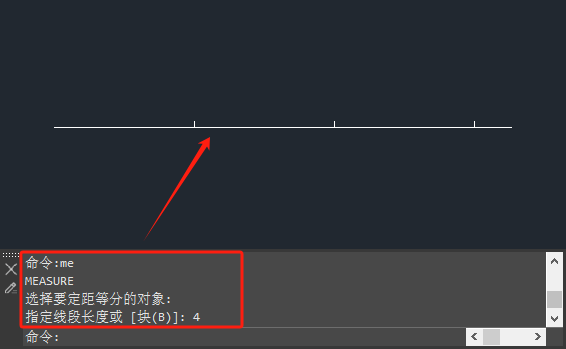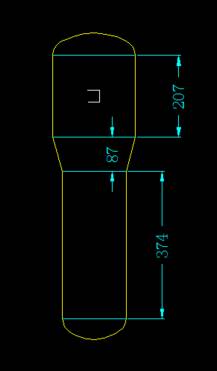CAD等分快捷鍵命令是什么?怎么用?
2025-07-18
3104
在CAD設計過程中,如果想要將線段、圓弧、多邊形等對象按指定數量或距離分割,掌握CAD等分快捷鍵命令能顯著提升設計效率。接下來,給大家分享CAD等分快捷鍵命令的詳細使用方法和技巧。CAD等分快捷鍵命令的使用技巧:在浩辰CAD軟件中,CAD等分快捷鍵命令主要分為兩個核心命令:定數等分(DIVIDE)和定距等分(MEASURE)。1、CAD定數等分命令快捷鍵命令:DIVIDE(縮寫DIV),主要用于將選定的對象(如直線、圓弧、多段線等)等分為指定段數,并在等分點處添加標記。操作步驟:(1)輸入命令在浩辰CAD中打開圖紙文件后,調用DIV命令。(2)選擇對象根據命令提示在圖紙中選擇要等分的對象。(3)指定分段數根據命令提示輸入要分成的段數,如5,按回車鍵確認即可完成等分操作。注意:默認的等分點樣式是一個小點,如果看不見等分點的話,可以修改點樣式。2、CAD定距等分命令快捷鍵命令:MEASURE(縮寫ME),主要用于從對象起點開始,按指定距離放置標記點(直到剩余長度不足)。操作步驟:(1)輸入命令在浩辰CAD中打開圖紙文件后,調用ME命令。(2)選擇對象根據命令提示在圖紙中選擇要等分的對象。(3)指定分段長度根據命令提示輸入每段的長度值,如100,按回車鍵確認即可完成等分操作。在浩辰CAD軟件中通過熟練掌握CAD等分快捷鍵命令,便可以高效處理圖紙中的等距定位、對稱分割等需求!
CAD等分命令后等分點不出來是什么原因?
2025-02-25
7008
CAD等分命令后等分點不出來是什么原因?CAD等分命令后等分點不出來,一般是由于CAD中點對象的大小設置過小,導致等分點顯示不明顯或者根本無法被觀察到。為了解決這個問題,可以按照以下步驟調整點樣式和大小。CAD點樣式和大小的調整步驟:1、打開點樣式對話框在CAD軟件中打開圖紙文件后,調用DDPTYPE命令打開【點樣式】對話框。2、選擇點樣式在彈出的【點樣式】對話框中,選擇一種較明顯、易于觀察的點樣式,例如帶有圓圈或十字的點。3、設置點大小在選擇了點樣式后,需要設置點的大小。(1)可以選擇【相對于屏幕設置大小】,按屏幕尺寸的百分比來設置點的大小,這樣縮放時點的顯示大小不會改變。(2)也可以選擇【按絕對單位設置大小】,按指定的實際單位值來設置點的大小,這樣縮放時點的大小會隨著變化。4、應用設置設置完成后,點擊【確定】按鈕。此時,圖紙中的CAD等分點應該就可以顯示出來了。另外,如果仍然無法看到等分點,還可以考慮以下因素:1、檢查圖層設置:確保等分點所在的圖層沒有被隱藏或鎖定。2、檢查視圖縮放:如果視圖縮放比例過大或過小,也可能導致等分點無法被觀察到。可以嘗試調整視圖縮放比例來查看等分點。綜上所述,通過調整點樣式和大小以及檢查圖層和視圖縮放設置,通常可以解決CAD等分命令后等分點不出來的問題。
CAD等距等分快捷鍵是什么?怎么用?
2024-03-08
10653
CAD等距等分快捷鍵是什么?等距等分也就是大家常說的CAD定距等分,浩辰CAD定距等分快捷鍵是“ME”。下面,小編來給大家分享CAD定距等分快捷鍵的使用技巧,一起來看看吧!CAD定距等分使用技巧:CAD定距等分命令可以定距等分對象的長度或周長,使用時,在命令行輸入命令快捷鍵“ME”并按回車鍵確認,然后選擇要定距等分的對象,并指定等距的距離即可。以指定的間隔,沿著所選對象放置點標記,從離指定對象最近的點的端點處開始放置點標記。如果指定對象為閉合多段線,其定距等分從繪制的第一個點開始測量。如果指定對象為圓,CAD定距等分從設置為當前捕捉旋轉角的自圓心的角度開始,若捕捉旋轉角為零,則從圓心右側的圓周點開始定距等分圓。CAD定距等分快捷鍵是制圖過程中非常實用的工具之一,它能夠幫助你快速而準確地完成等距分割的任務,所以大家一定要熟練掌握哦!對此感興趣的設計師朋友們可以關注浩辰CAD官網教程專區,小編會在后續的CAD教程文章中給大家分享更多精彩內容,敬請期待吧!
CAD怎么把斜線等分?CAD等分線段技巧
2024-03-06
3999
CAD怎么把斜線等分?首先,我們要明確等分線段的定義。CAD等分線段,即將一條線段平均分割成若干等長的部分。在浩辰CAD中,我們可以通過調用CAD等分命令來實現斜線等分,一起來看看吧!CAD等分線段的方法步驟:在浩辰CAD中新建/打開圖形文件后,繪制一條斜線作為演示對象。1、CAD定數等分命令DIVIDECAD定數等分命令可以沿對象的長度或周長創建等間隔排列的點對象或塊。被分割的對象可以為線、圓弧、圓或多段線。(1)在命令行中輸入“DIVIDE”命令,然后按回車鍵執行。(2)根據提示選擇要等分的斜線對象。(3)輸入想要等分的段數,例如,如果需要將斜線等分為6段,則輸入“6”。(4)執行命令后,斜線將被等分為指定的段數。2、CAD定距等分命令MEASURECAD定距等分命令可以沿對象的長度或周長按指定間隔創建點對象或塊。(1)在命令行中輸入“MEASURE”命令,然后按回車鍵執行。(2)根據提示選擇要等分的斜線對象。(3)輸入線段的長度或間隔,例如,如果希望每段長度為100單位,則輸入“100”。(4)執行命令后,斜線將被等分為指定的間隔長度。當我們在浩辰CAD軟件中遇到需要將斜線等分的任務時,一個簡單的調用CAD等分命令就能輕松解決。通過這一步驟,我們不僅能夠將斜線等分,還能確保等分的精準度。對于熱愛設計、追求完美的朋友們,浩辰CAD官網教程專區將是你們不容錯過的寶藏之地。在那里,更多CAD教程的精彩內容正在等待你們的探索。
CAD等分命令的運用
2019-06-28
7619
CAD等分命令的運用大家了解嗎?有時候需要把一個物體分成很多份,這個時候就可以用等分命令,今天就來給大家介紹介紹吧。 1.先繪制出我們需要等分的圖形或者線條。 2.輸入命令DIV等分命令,然我提示我們選擇需要等分的對象。 3.選中之后提醒我們需要分成多少塊。 4.完成后我們發現沒有分點的標志。 5.我們把圖形移動一下,可以看到有六個小點,等分了,和圖形重合了,那我們就需要設置一下點的樣式。 6.格式-點樣式-我們看到很多樣式,可以設置點的大小,樣式,好了點擊確定。 7.然后我們看到了點的變化。這樣我們等分的點就出來了。 以上就是關于浩辰CAD等分命令的使用方式了,希望給大家帶來一定的幫助,感謝大家的閱讀學習。